WebMとはGoogleがストリーミング配信のため開発した動画フォーマットで、標準のファイル拡張子は「.webm」です。動画コーデックとしてはVP8、VP9、AV1に対応し、音声コーデックとしてはVorbis、Opusに対応しています。ライセンス料や特許料などが不要で、誰でも自由に利用できるのが魅力的です。
採用するコーデックが主流ではないため、多くのデバイスでWebMを再生すると映像が出ない等の不具合が発生する可能性があります。また、WebMというコンテナフォーマット自体もプレイヤーにサポートされず、開くことすらできない場合があります。で、WebM動画の汎用性を向上させ、より多くのデバイス/プレイヤーで便利に再生するにはWebMをWMVやAVI等別の形式に変換することをおすすめします。
ここでは強力なWebM変換ソフトとWebM変換サイトを利用してWebMからWMVやAVI等に変換する二つの方法を紹介したいと思います。WebMファイルを変換したい方はぜひチェックしてみてくださいね。
WebMファイルからWMVやAVI等に変換するのに一番おすすめしたいのはWonderFox HD Video Converter Factory ProというプロのWebM変換ソフトです。3つの簡単ステップだけで超高速でWebMをAVIやWMV等に変換することができる上、逆に様々な動画形式をWebMに変換することもできます。そして簡単な編集機能も搭載しており、WebMファイルを変換しながら、切り取り・切り抜き等で動画を編集することもできます。バッチ処理モードを活用すれば複数のWebMファイルを一括変換できます。そして強力なダウンロード機能が搭載されており、YouTube等1000以上のウェブサイトからWebM動画をダウンロードすることができます。
WonderFox HD Video Converter Factory Proを利用してWebMからWMVやAVI等に変換する手順は下記をご参考頂けます。
準備:まずはこの素晴らしいWebM変換ソフトをお使いのWindowsパソコンに無料ダウンロード無料ダウンロードしてインストールしてください。
ステップ1、変換したいWebMファイルを読み込む
このWEBM変換ソフトを起動し、最初の画面で「変換」をクリックします。次に「ファイル追加」をクリックして変換したいWebMファイルを読み込みます。
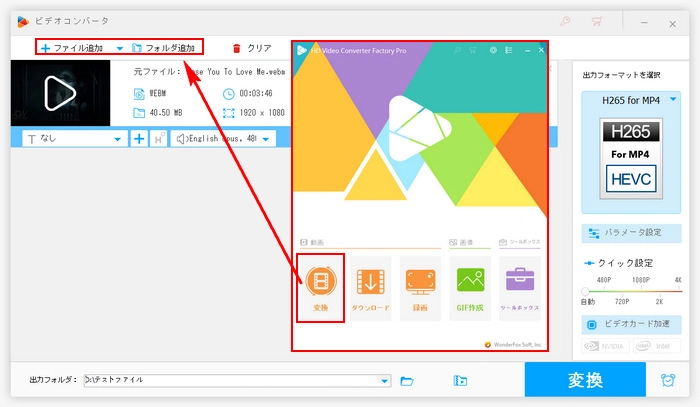
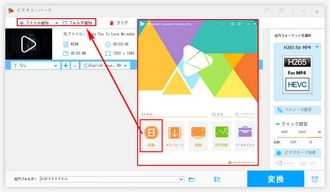
ステップ2、出力フォーマットを選択
画面右側にある大きな形式アイコンをクリックして500以上のプリセットから構成する出力形式リストを開き、「動画」カテゴリから好みの動画形式を選択します。
ヒント:動画形式のほか、WebMを音声形式に変換して音声を抽出することも可能です。
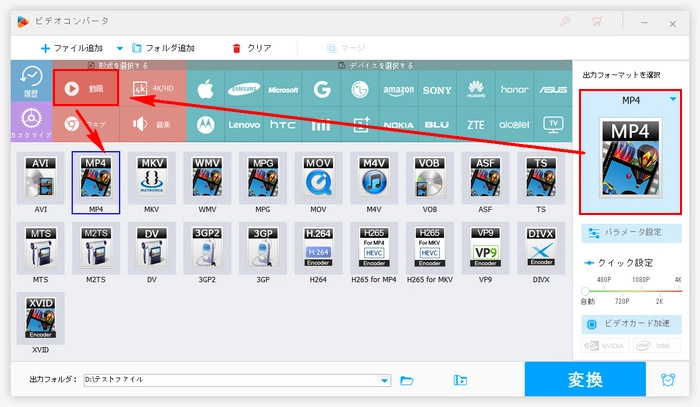
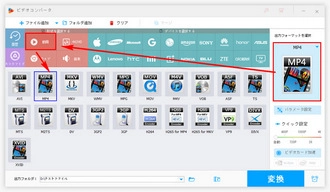
ステップ3、WebMをWMVやAVI等に変換
画面の下にある小さい「▼」をクリックして出力先を選択します。最後に「変換」ボタンをクリックしてWebMをWMVやAVI等に変換します。
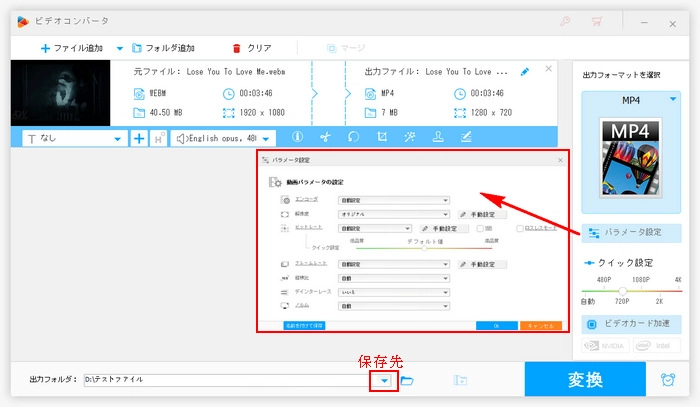
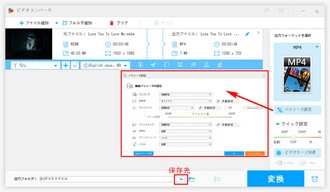
ブラウザで「WebM変換」、「WebM変換サイト」を検索すると、動画変換サイトがたくさん出てきます。オンラインでWebMを変換するには、ソフトをダウンロードする必要なく、確かに便利ですが、広告はいかにも多くて、有料サービスへ誘導する可能性もあります。また、ウイルスがあるサイトもたくさんあります。ここでは、筆者がよく使用する変換サイトを一つ紹介します。
Convertio:
サイトURL:https://convertio.co/ja/
ConvertioはWindows、Mac、Linuxでの任意のブラウザで使用でき、一般的な動画形式の変換をサポートしています。パソコン、Dropbox、Google Driveからファイルを追加し、またURLだけで動画を変換することも可能です。ただし、ファイルサイズは100MB以内でなければ変換できません。WebMファイルをWMVやAVI等に変換する手順は下記になります。
WebM変換サイトConvertioにアクセス >> 「ファイルを選ぶ」ボタンをクリックして変換したいWebMファイルを選択 >> 出力形式のドロップダウンリストから好みの形式を選択 >> 「変換」ボタンをクリックしてオンラインでWebMファイルをWMVやAVI等に変換 >> 変換完了後、「ダウンロード」をクリックしてWebMから変換したファイルをパソコンに保存。
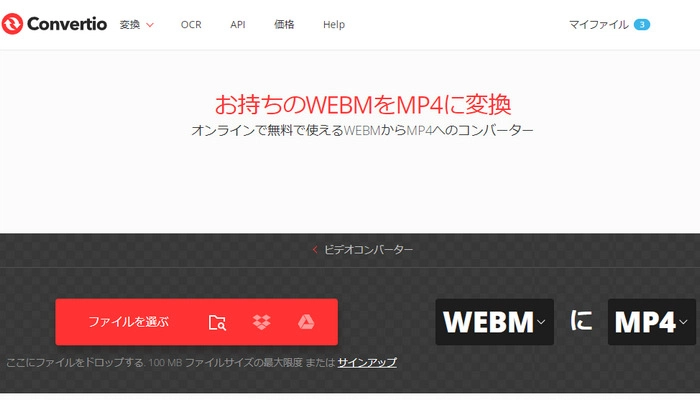
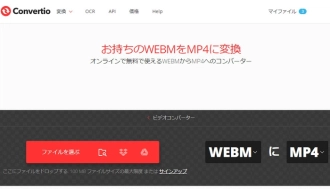
以上、強力なWebM変換ソフトとWebM変換サイトを利用してWebMファルからWMVやAVI等に変換する二つの方法を紹介させて頂きました。お役に立てますと幸いです。
WebM変換サイトはインストール不要でなかなか便利ですが、ファイルサイズ制限のため大容量ファイルを変換できない可能性があります。また、変換のスピードもかなり遅いです。大量のWebMファイルを変換する必要がある場合はプロのWebM変換ソフトWonderFox HD Video Converter Factory Proを使ってみてください。GPU加速技術によって変換スピードが超速いですし、バッチ処理モードを活用すれば、複数のWebMファイルを一括で変換することも可能です。早速インストールして無料で体験してみましょう!
利用規約 | プライバシーポリシー | ライセンスポリシー | Copyright © 2009-2025 WonderFox Soft, Inc. All Rights Reserved.